Телефон не видит Wi-Fi роутер: возможные причины
Если у вас проблема с Wi-Fi сетью на частоте 5 GHz, то посмотрите эту статью: https://help-wifi.com/poleznoe-i-interesnoe/pochemu-noutbuk-smartfon-ili-planshet-ne-vidit-wi-fi-set-5-ghz/
1Отключите/включите Wi-Fi, перезагрузите телефон и роутер.
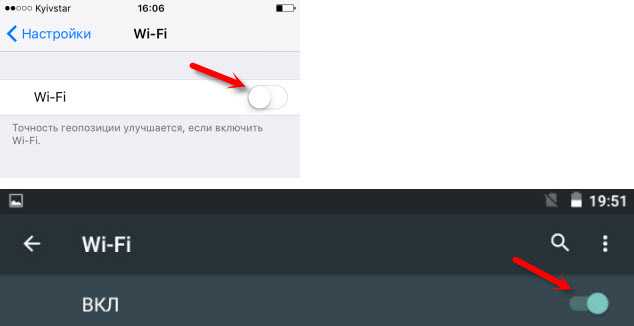
Затем обратно включаем.
Перезагружаем телефон:
- В Android достаточно нажать и подержать кнопку включения, затем выбрать «Перезагрузить». В зависимости от производителя и версии Android, действия могут немного отличатся.
- На iPhone нужно зажать и подержать кнопку «Домой» и кнопку «Питания». Телефон будет перезагружен.
Перезагружаем роутер. Если у вас есть к нему доступ. Достаточно на минуту отключить питание и снова включить роутер. Можно выполнить несколько перезагрузок подряд. Более подробно можно почитать здесь.
2Определяем в чем причина.
Проверьте все три пункта:
- Если ваш телефон не видит ни одной Wi-Fi сети, но они есть и другие устройства их находят, то понятное дело, что проблема конкретно в вашем смартфоне. Все что могу посоветовать, это перезагрузить его, и снять с него чехол. Если он есть. Если это не поможет, то можно попробовать выполнить полный сброс настроек. Если и это не поможет, то придется нести устройство в сервисный центр.
- Когда устройство не находит одну сеть, то первым делом нужно проверить, видят ли ее другие устройства. Если не видят, то скорее всего проблема на стороне роутера. Сначала перезагружаем его. Если это не помогает, то смотрите статью: роутер не раздает интернет по Wi-Fi.
- Если другие устройства находят Wi-Fi сеть, а ваш телефон нет, но при этом видит другие сети, то скорее всего проблема в настройках маршрутизатора. Как правило, помогает смена канала беспроводной сети и региона. Ниже я расскажу об этом более подробно.
3Меняем настройки маршрутизатора.
Нужно зайти в настройки своего маршрутизатора, перейти в раздел с настройками Wi-Fi, и попробовать выставить статический канал беспроводной сети и другой регион. Так же можно выставить ширину канала 20 MHz. Лучше по очереди.
На роутерах TP-Link это выглядит вот так:

Более подробно в статье: как найти свободный Wi-Fi канал, и сменить канал на роутере. С каналом и регионом можно поэкспериментировать. Например, поставить регион США. Если у вас в настройках был выставлен статический канал, то поставьте «Авто».
Другие проблемы с обнаружением Wi-Fi сетей
Еще заметил, что народ частенько пишет мол телефон не видит Wi-Fi ноутбука. Я так понимаю, что проблема возникает при раздаче интернета с ноутбука, или ПК. В таком случае, я советую первым делом убедится, что ноутбук раздает беспроводную сеть. Например, посмотреть с других устройств. Возможно, вы неправильно запустили точку доступа. Здесь вам пригодится статья как раздать Wi-Fi с ноутбука или компьютера без роутера. Поднесите телефон ближе к компьютеру.
Следующий случай, когда проблемы с Wi-Fi появляются после ремонта телефона. Например, после замены батареи, экрана, стекла, корпуса и т. д. В таких случаях, я советую сразу отнести телефон в мастерскую, где его ремонтировали. Так как мастер скорее всего не подключил антенну, или сам Wi-Fi модуль.
Ну и не нужно исключать аппаратную поломку. Все ломается, и модуль, который отвечает за подключите к Wi-Fi – не исключение.
301
597417
Сергей
Android (смартфоны/планшеты)
Что делать, если пропала сеть или телефон плохо ловит сигнал
Если на телефоне вдруг пропадает мобильная связь, проблема может скрываться в неполадках устройства. Самостоятельно их определить непросто. Основными мерами по устранению неисправностей выступают проверка сим-карты на поломку, изменение настроек телефона, обращение в сервисный центр мобильного оператора.
Повреждения сим-карты или слота для нее
Основная причина, когда смартфон плохо ловит сигнал или отключился, выступает повреждение целостности сим-карты или слота для нее. Такое явление случается из-за неаккуратного размещения sim-карты, нечаянного падения телефона, царапин со стороны слота для симки. Чтобы определить данную неисправность, необходимо проверить реагирует ли устройство на включение/выключение сим-карты.
Также можно попробовать переставить симку в другой слот, если он имеется в телефоне. Если при этом сеть на устройстве найдена, первый слот подлежит ремонту.
Sim-карта заблокирована
Андроид может не видеть сеть из-за заблокированной sim-карты. Блокировка запрещает работу по причине продолжительной неактивности симки. В результате мобильное устройство теряет связь. В этом случае за помощью рекомендуется обратиться к оператору сотовых услуг (Теле2, Мегафон, МТС и так далее).
Проверка настроек
Если смартфон не подключается к сети, или она стала периодически пропадать, первоначально нужно проверить правильность настроек. Опции могут случайно нарушаться детьми или другими обстоятельствами. Для этого войти в меню и настроить предпочтительный тип сети в автоматическом режиме. Также можно восстановить соединение ручным способом.
Для устранения причины плохого сигнала рекомендуется действовать, согласно алгоритму:
- Зайти в меню настроек.
- Выбрать «Мобильные сети».
- Если симка не определена, но телефон ее видит, выбрать раздел «Точки доступа».
- В верхнем углу кликнуть на кнопку «Добавить».
- Ввести необходимые параметры ручным способом.
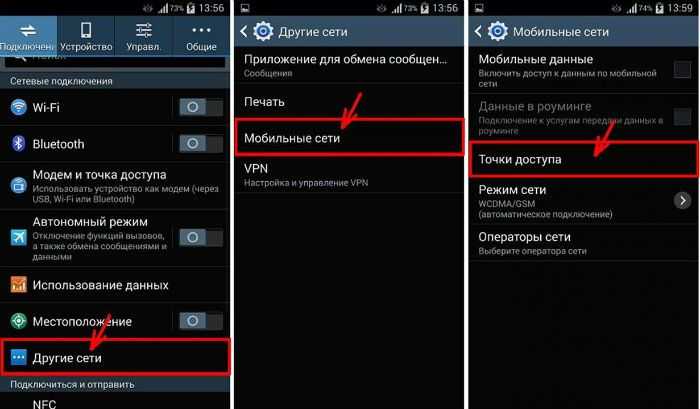
Для каждого мобильного оператора характерны определенные подобные настройки, которые берут на официальном сайте провайдера.
Осталось сохранить действия и выйти из меню. Затем нажать на команду «Поиск сетей», выбрав нужную симку
При этом обратить внимание на параметр «Данные в роуминге»: сначала нужно включить, а затем отключить функцию
Ошибки в программном обеспечении
Иногда сеть не включается из-за недавнего обновления программного обеспечения мобильного устройства, прошивки. После того, как на экране показывается оповещение о нарушении работы гаджета, нужно его перезагрузить.
Следующим действенным решением проблемы выступает очистка внутренней памяти телефона. Сложные программы нагружают сеть, а лишние файлы тормозят работу смартфона. Нормализовать подключение к сети помогут специальные программы, которые анализируют работоспособность устройства (Например,Clean Master). В современных гаджетах имеется встроенное программное обеспечение, позволяющее очищать оперативную память.
Очищают ненужные данные и кэш в разделе «Приложения»:
- Выбрать вкладку «Все».
- Найти нужное приложение.
- Кликнуть на команду «Остановить».
- Выбрать «Очистить кэш».
- Активировать «Стереть данные».
- Перезапустить гаджет.
Дополнительными эффективными методами являются переустановка программного обеспечения, сброс телефона до заводских настроек.
Перед началом сброса опций нужно создать резервную копию данных в Гугл-аккаунте во избежание потери сохраненной ранее информации.
Поломка антенны
В 90% случаев постоянно встречающейся поломкой, отчего нет сигнала, выступает нарушение целостности антенны. Неаккуратное обращение с мобильным устройством повреждает шлейф. Механическое повреждение препятствует нормальной деятельности и приему сигнала. Работоспособность встроенной антенны тестируется в специализированных центрах, там же в случае необходимости производится ремонт мобильного устройства.
Другие аппаратные неполадки
К иным неполадкам аппарата относятся: повреждение радиоконтакта и усилителя мощности датчика. В таких случаях устройство не ищет и не ловит сеть.
Чтобы диагностировать неисправности в микрофоне или динамике, рекомендуется позвонить на устройство с другого телефона. При возможном повреждении дисплея чаще всего отсутствует изображение, но сохраняются рабочими остальные функции.
Самые простые варианты
Итак, мы приехали в деревню в гости (или переехали туда жить) и внезапно обнаруживаем, что качество связи откровенно низкое – сеть может едва выдерживать голосовые вызовы, а часто и просто позвонить оказывается затруднительно.
Первое, что нужно сделать – проверить настройки телефона
Прежде всего, важно проверить, какие сети и каких операторов присутствуют в этом месте, эта функция поддерживается практически в любом телефоне. Может быть такое, что телефон «зацепится» за сеть 3G, которая работает от отдаленной БС, а более стабильную сеть 2G не заметит
Еще можно проверить качество связи у других операторов – но для этого нужно будет опросить местных жителей. Как правило, они уже все знают о местной связи и подскажут как ускорить соединение (или куда подойти, чтобы связь появилась).
Тем, кто полагался на мобильный роутер или USB-модем, будет хуже всего – работает он автономно, перенастроить его на другую сеть попросту невозможно. Но при этом модем, например, можно вывести на улицу повыше (и даже через 10-метровый USB-удлинитель все будет работать).
Но это самые простые рекомендации, и, скорее всего, они не помогут. Если сигнал слишком слабый и его уровня недостаточно для комфортного использования, самый простой способ – его усилить. Конечно, простым его назвать уже очень сложно.
Для работы с сотовыми сетями используют репитеры сигнала. Работает он, на первый взгляд, просто:
- внешняя антенна принимает и усиливает сигнал сотовой связи от оператора;
- сам репитер обрабатывает, усиливает и оптимизирует данные;
- внутренняя антенна передает данные на телефон.
По сути, абонент получает внутри своего дома ту же сеть сотового оператора, но с более мощным сигналом. Пользоваться сетью можно точно так же, как и всегда – звонить, отправлять и получать СМС, пользоваться мобильным интернетом.
Есть готовые типовые решения чуть проще и дешевле:
- Wi-Fi-роутер;
- USB-модем;
- переходник с USB-модема на антенну;
- удлинитель для антенны;
- внешняя панельная антенна (компактная пластиковая).
Такой комплект стоит примерно в 5500-6000 рублей, но в этом варианте пользователь получит только доступ к интернету и только через Wi-Fi.
Звонить придется через мессенджеры или Wi-Fi-calling. Еще нужно будет найти мачту для антенны нужной длины.
Более сложный вариант с репитером будет стоить уже ощутимо дороже:
- самый дешевый вариант с 10-метровым кабелем до антенны и без делителя мощности будет стоить 19 000 рублей, плюс еще 7 000 рублей за установку;
- чуть более сложный вариант – 25 метров кабеля, делитель мощности, 2 внутренние антенны – обойдется в 52 000 рублей, плюс еще 15 000 рублей стоит установка.
Второй вариант, конечно, более дорогой, но он позволяет покрыть сигналом дом площадью до 300 квадратных метров.

Комплект из 2 антенн и репитера
При покупке комплекта для связи в загородном доме нужно ориентироваться на массу разных параметров. Например, репитеры бывают широкополосными, однополосными, мультидиапазонными и селективными. Широкополосный репитер поддерживает все частоты заданного диапазона, а мультидиапазонный поддерживает сразу несколько диапазонов. Это хороший вариант, так как можно приобрести репитер, который будет поддерживать любой набор стандартов (GSM, 3G и 4G).
Еще репитеры отличаются по коэффициенту усиления. Для загородных домов рекомендуют репитеры с коэффициентом от 75 до 80 Дб.
Установить весь комплект самостоятельно не так просто – если сделать это неправильно, между двумя антеннами (внешней и внутренней) возникнет эффект самовозбуждения и в связи появятся помехи. Это самая частая проблема при подключении усилителей.
Также нужно выбрать правильное направление (юстировка) – внешняя антенна должна быть направлена точно на базовую станцию.
Важно помнить, что в России работа с частотами регламентируется государством, а неправильно настроенное оборудование может принести сбои в работе базовой станции. Тогда оператор может обратиться в Роскомнадзор для выявления нарушителя
Не работает на андроиде мобильный интернет или 3G через плохой APN
Давайте начнем с наиболее распространенной проблемы — APN. Для работы интернета в телефоне должен быть правильно настроен APN.
Для разных операторов (Yota, Мтс, Билайн, Теле2, Мегафон, Киевстар, Лайф), эти параметры совершенно различны.
Самый простой способ попросить сотрудника провайдера, чтобы настроил APN, только не каждый готов это выполнить.
Я не знаю, является ли это обязательным, но было бы хорошо для работника, если бы он помог клиенту.
Тем более, что это не является сложной операцией. Однако, если вам далеко к оператору, то можете ему позвонить или посмотреть настройки на его сайте.
Не работает интернет по WiFi
Разберемся теперь со случаями, когда вы подключаетесь к WiFi сети, а на смартфоне нет интернета.
Платный WiFi
Первое, что приходит в голову, это вы присоединились к платной точке доступа или требующей авторизации, пусть даже бесплатной. Например, если пользуетесь интернетом в метро.
В этой ситуации необходимо пройти авторизацию, либо узнать пароль или получить его по СМС. Чаще всего процесс создания учетной записи автоматически запускается при открытии браузера.
Закончился баланс средств
При подключении к домашнему роутеру нельзя исключать той вероятности, что на вашем счету просто закончились средства. Дело в том, что wifi и интернет на маршрутизаторе — это не одно и то же, как многие думают. Они работают независимо друг от друга.
То есть у вас может обнулиться баланс в кабинете интернет-провайдера и он ограничит доступ к сайтам, но при этом wifi будет продолжать работать и соответствующий значок будет отображаться в верхней панели экрана телефона. И наоборот, отключите вай-фай на роутер, но на компьютере по кабелю интернет будет продолжать функционировать.
Регистрация устройств в роутере
Из более редких случаев стоит упомянуть функцию регистрации устройств в сети, которая имеется на некоторых роутерах, например Keenetic.
Ваше мнение — WiFi вреден?
Да 22.7%
Нет 77.3%
Проголосовало: 41228
Ее можно настроить таким образом, что пока вручную не подтвердишь в панели управления разрешение на работу новому присоединившемуся к WiFi сети устройству (по MAC адресу), интернета на нем не будет.
Черный список
То же самое касается попадания смартфона в черный список. Если он был в него когда-то внесен в конфигурациях роутера, то подключиться к интернету через WiFi не сможет.
Что делать
Появление сообщения Нет сети, как правило, свидетельствует о невозможности смартфона или иного устройства соединиться с вышкой МТС. Причиной может быть отсутствие покрытия или техническая неисправность мобильного аппарата.
Проверьте настройки
При изучении вопроса, что делать, если в МТС нет сети, обратите внимание на покрытие оператора (об этом упоминалось выше). Если с этим фактором проблем нет, войдите в раздел Настройки телефона, перейдите в секцию Сотовой / Мобильной связи и убедитесь, что установлена правильная компания
При нахождении в другой стране выберите в параметрах пункт роуминга данных.
Обновите телефон
Если в МТС нет доступа к сети, проверьте наличие обновлений. Для этого сделайте такие шаги:
- Войдите в Настройки.
- Перейдите в раздел Система и обновления.
- Жмите на кнопку Обновления ПО.
Если смартфон обнаружил новую версию программного обеспечения, установите ее с учетом требований оператора.
Проверьте SIM-карту
Если у вас возникли проблемы с сетью МТС сегодня, или смартфон показывает, что нет связи, выключите телефон и проверьте состояние СИМ-карты. Для начала попробуйте переставить ее, а при наличии явных повреждений обратитесь в ближайший салон связи. Там могут бесплатно поменять SIM с переносом информации.
Сбросьте настройки
Если на телефоне с МТС нет связи, причиной могут быть внутренние конфликты оборудования. Для решения проблемы попробуйте сбросить настройки МТС-сети до заводских параметров. При этом не забудьте сделать резервную копию или сохранить важные данные, ведь информация с памяти устройства будет удалена (при сбросе всего устройства).
Для сброса настроек на смартфоне сделайте следующее (на примере Андроид 10):
- Войдите в Настройки.
- Зайдите в пункт Система и обновления.
- Выберите пункт Сброс, а далее Сброс настроек сети.
При выборе упомянутого варианта обнуляются данные Вай-Фай и пароли, информация по мобильной сети, параметры ВПН и АПН, применяемые ранее.
Попробуйте установить репитер GSM
Если проблема с сетью МТС появилась не сегодня, и трудности с соединением имею место уже давно, поставьте дома GSM-репитер, позволяющий решить вопрос со слабой сотовой связью. Задача таких устройств состоит в улавливании слабого сигнала с помощью специальной антенны с последующей трансляцией в зону покрытия. С помощью такого устройства можно улучшить качество приема и продлить срок службы АКБ телефона без зарядки. Также повышается скорость загрузки данных.
Учтите, что работа усилителя зависит от оператора и качества сигнала. Если в МТС вообще нет соединения, применение такого устройства может не дать результата. Во избежание пустой траты денег проконсультируйтесь со специалистами компании и продавцом оборудования.
Зарядите аккумулятор
Если в МТС нет сигнала сети, обратите внимание на уровень заряда аккумулятора. Смартфон тратит много энергии в момент приема вызова и при нахождении в режиме ожидания
Если заряд АКБ слишком низкий, его может быть недостаточно для обнаружения и удержания сигнала. Чтобы избежать таких трудностей, постарайтесь держать заряд на уровне не менее двух полос.
Переместитесь на другое место
Распространенная причина, почему в МТС нету сети — особенности рельефа местности. Высокие сооружения и крупные объекты могут оказывать плохое влияние на качество приема сигнала. Для улучшения качества связи попробуйте переместиться к окну, чтобы телефон смог поймать сигнал. При возникновении проблем со связью постарайтесь выйти до ближайшего перекрестка, где чаще всего можно найти лучшее покрытие оператора.
Правильно держите телефон
Если в МТС вдруг нет сети, держите устройство только в вертикальном положении (антенной вверх). Если размещать устройство по иному принципу, могут возникнуть трудности с приемом сигнала. Это связано с особенностями работы сотовой вышки и антенны.
Поменяйте провайдера
Если вы не можете разобраться, почему у МТС нет сети всегда, а не только сегодня, поменяйте оператора. Выбирайте компанию, которая гарантированно предлагает покрытие в вашем регионе.
Теперь вы знаете, что делать, если в МТС нет сети, и чем могут быть обусловлены такие ситуации. Если ничего не помогает, попробуйте позвонить оператору. Выясните у него состояние счета, уточните факт наличия перебоев и убедитесь, нет ли блокировки SIM-карты.
Если наша статья помогла Вам, ставьте лайк!
Причины, с которыми лучше обратиться в сервис-центр
Но бывают и такие поломки, для исправления которых требуется привлечь квалифицированного специалиста. Нередко за отсутствие сети отвечают неисправные детали:
- Для моделей 3GS и 3G наиболее вероятной проблемой является отсутствие размыкания цепи датчика даже в случае вставленной SIM-карты. Основная причина – установка неоригинальных комплектующих, что создают люфты.
- Проблема может возникнуть также с перегородками и держателями, которые плохо фиксируют внутренние элементы Айфона. Убедитесь, что все винты и держатели не повреждены и правильно установлены. Если же требуется замена, обратитесь в сервис-центр.
- В моделях iPhone 4 и iPhone 4S со временем может испортиться контакт антенны. Проблему исправит как переустановка
, так и полная ее замена.
- Поврежденные микросхемы и шлейфы также влекут целый ряд проблем, начиная отсутствием сети и заканчивая потухшим экраном. Но точную причину установит только опытный специалист сервис-центра по факту комплексной диагностики устройства.


Проблемы с SIM-картой
h22,0,0,0,0–>
Одной из самых очевидных и наиболее частых причин возникновения проблем со связью, являются неполадки с «симками». Причем далеко не всегда речь идет о сложностях в работе слотов или их поломках. Зачастую проблема непосредственно в карточке или её установке.
p, blockquote7,0,1,0,0–>
p, blockquote8,0,0,0,0–>
В случае, если в другом устройстве все работает корректно, нужно вернуть карту на место. Карта не работает после установки обратно — проблему нужно искать дальше.
p, blockquote9,0,0,0,0–>
Если же карточка не работала и в другом девайсе, устранить проблему можно при обращении в офисы вашего оператора, где вам, вероятнее всего, бесплатно заменят старую SIM-карту на новую.
p, blockquote10,0,0,0,0–> h23,0,0,0,0–>
Если перед обнаружением неполадок со связью вы роняли телефон или он был подвержен какому-либо другому механическому воздействию, велика вероятность того, что модуль связи был поврежден или отсоединен. С вашим смартфоном могло произойти следующее:
p, blockquote11,0,0,0,0–>
- Шлейф антенны или слота «симки» физически отключился. Устранить данную проблему можно самостоятельно, но для этого неизбежно придется разбирать телефон. Соответственно, наиболее правильным решением будет обращение в специализированный сервисный центр за помощью;
- Поломка антенны или слота карты. Произойти поломка может по причине падения, или в случае установки в телефоне некачественных деталей. В таком случае обращение в сервисный центр неизбежно.
h24,0,0,0,0–>
Нередко главной причиной сбоя сети на смартфоне может оказаться неправильно введенное одно или несколько значений в разделе с настройками сотовой сети (настройка точки доступа или APN). Для устранения подобной неполадки необходимо выполнить следующее:
p, blockquote12,0,0,0,0–>
- Откройте настройки используемого гаджета.
- Перейдите в раздел «Сотовая связь» (раздел может иметь другое название, аналогичное этому).
- Зайдите в каталог «Мобильные точки доступа» и отыщите настройки установленной «СИМ-карты».
- Просмотрите раздел «Точки доступа» и убедитесь в том, что в нем указана информация, идентичная информации на официальном сайте используемого вами оператора. В случае несовпадения данных, необходимо ввести корректную информацию и сохранить произведенные изменения.
p, blockquote13,0,0,0,0–> h25,0,0,0,0–>
Следующая проблема является неисправностью программного типа. И она касается, в первую очередь, пользователей Андроид-девайсов. Нередко юзеры таких устройств обновляют прошивку самостоятельно, и после установки неподходящей версии программного обеспечения смартфон может попросту перестать видеть сеть. Таким образом, избавиться от подобной проблемы можно путем обновления прошивки на корректную версию.
p, blockquote15,0,0,0,0–> h26,0,0,0,0–>
Еще одной возможной причиной может стать некорректная работа всего смартфона, а точнее — его операционной системы. Произойти это может, например, по причине наличия вредоносного программного обеспечения и прочих факторов.
p, blockquote16,0,0,0,0–>
p, blockquote17,0,0,0,0–>
Благо, такая функция сегодня присутствует в любом современном девайсе. Найти пункт сброса настроек можно непосредственно в меню «Настройки» как на iPhone, так и на Android-гаджетах.
p, blockquote18,0,0,0,0–> h27,0,0,0,0–>
Наконец, нельзя забывать и о том, что проблемы со связью могут возникать и по вине оператора. Конечно, такое случается предельно редко. Однако если связи нет по этой причине, её возобновления ждать долго не придется. Наверняка в течение 30 минут/часа доступ к сотовой сети будет восстановлен.
p, blockquote19,0,0,0,0–>
p, blockquote20,0,0,0,0–> h28,0,0,0,0–>
Резюмируя сказанное выше, хочу подчеркнуть, что в большинстве случаев при возникновении проблем с отсутствием сети на современных смартфонах, проблема наблюдается на пользовательской стороне. В свою очередь, в большинстве этих пользовательских случаев «лечится» данная проблема перезагрузкой телефона, очисткой СИМ-карты от мусора и пыли и т.д.
p, blockquote22,0,0,0,0–>
В остальных же ситуациях устранить проблему можно исключительно при обращении в сервисный центр. Не стоит рисковать и пытаться уладить вопрос своими силами – это чревато еще более серьезными проблемами.
p, blockquote23,0,0,0,0–> Загрузка …after–>
Нередко в наш сервисный центр обращаются пользователи, столкнувшиеся с подобной проблемой. Телефон резко перестает ловить сеть, а владелец оказывается без связи, не в состоянии совершать звонки или отправлять текстовые сообщения. Почему телефон не видит сеть? Рассказывают специалисты сервисного центра Art-GSM.
Причина 2: Активен режим полёта
Вторая частая причина рассматриваемой проблемы заключается в том, что пользователь по ошибке или невнимательности активировал так называемый режим полёта, в котором выключаются все сетевые модули. Активный режим «В самолёте» обычно отображается соответствующей иконкой в строке состояния.
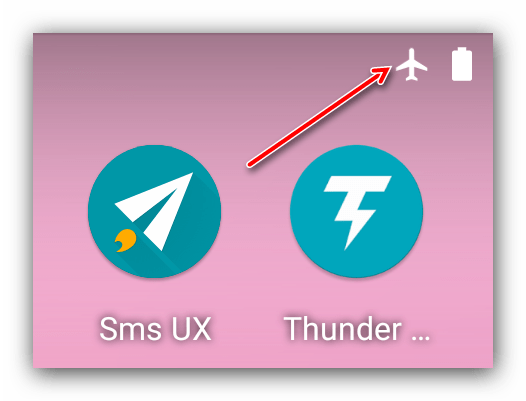
Для его деактивации следует выполнить следующие действия:
-
Самый простой вариант – открыть панель быстрого доступа в шторке, затем тапнуть один раз по кнопке с иконкой самолёта.
Также может потребоваться открытие расширенной панели – в современных версиях Андроид для этого нужно потянуть двумя пальцами сверху вниз.

Если этой кнопки в указанном месте нет, понадобится воспользоваться настройками – откройте их любым удобным методом.
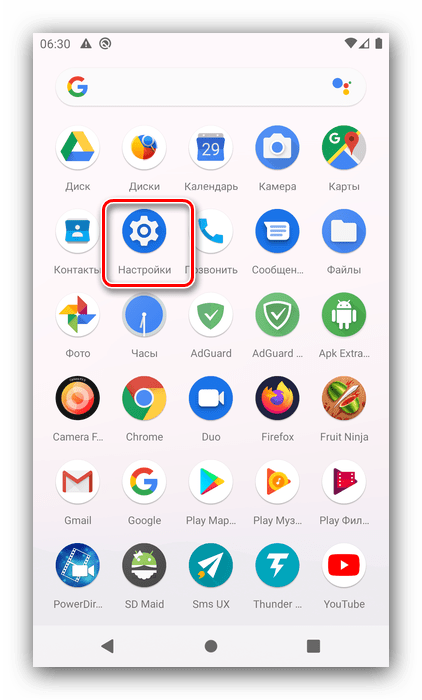
Далее перейдите к пункту «Сеть и интернет».
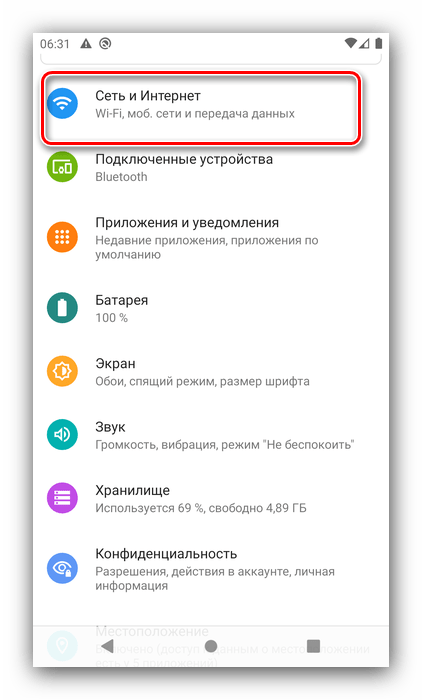
Обратите внимание на переключатель «Режим полёта» – если он активен, нажмите на него для отключения.
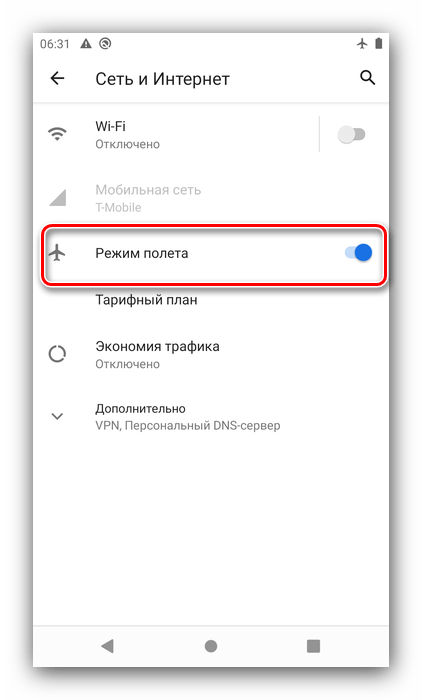
После выполнения этих действий проверьте состояние сети – если проблема была в режиме полёта, устройство должно подключиться к ней.


































